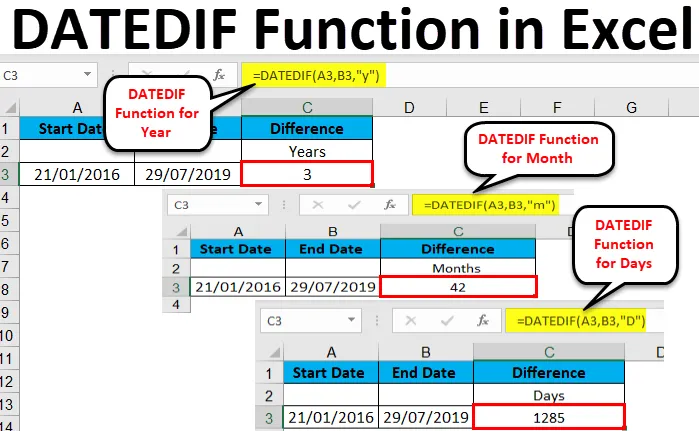
Excel DATEDIF-funktion (innehållsförteckning)
- DATEDIF i Excel
- Hur använder man DATEDIF-funktionen i Excel?
DATEDIF i Excel
- DATEDIF-funktionen används för att få skillnaden mellan dagar, vecka eller år mellan två datum i Excel.
- DATEDIF excel-funktion har tre olika argument (enheter) för att hitta skillnaden mellan datum i datum, veckor och år.
- Formeln som ska anges för Excel DATEDIF-funktion är = DATEDIF (startdatum, slutdatum, enhet)
- Här står enheten i månader, år och dagar.
- För vår bättre förståelse hitta följande tabell över enheter för den här formeln:
| Enhet | Resultat |
| ”Y” | En skillnad i kompletta år. |
| ”M” | En skillnad i en hel månad. |
| ”D” | En skillnad i kompletta dagar. |
| ”Md” | En skillnad i kompletta dagar, ignorerar månader och år. |
| ”Ym” | En skillnad i kompletta månader, ignorerar dagar och år. |
| ”M” | En skillnad i kompletta dagar, Ignorera år. |
- Som om vi har två olika datum, med Excel-DATEDIF-formel och det är tre argument, kan vi också hitta skillnaden mellan dessa två datum i dagar, månader och år.
- När du har använt DATEDIF-formeln ska du få resultatet i antal som representerar skillnaden mellan datumen i Excel.
Hur använder man DATEDIF-funktionen i Excel?
- DATEDIF-funktionen i Excel används ofta för olika ändamål, här tar vi några av exemplen.
- För att beräkna din ålder vet vi att det finns många verktyg för dessa beräkningar, men från Excel och denna formel är det verkliga kul.
- På många företagsområden kan vi använda den för att identifiera åldrandet av den aktuella filen / rapporten / ärendet. Ärligt talat, jag använder det mycket i mitt MIS för att veta åldrandet av påståenden, så jag kan bestämma mina prioriteringar och ge uppmärksamhet på den äldsta.
Exempel 1
Hitta årliga skillnader
| ”Y” | En skillnad i kompletta år. |
För ett exempel, låt oss få skillnaden mellan två datum i år, för din bättre förståelse tar vi startdatum och slutdatum liknande i alla exempel. För en instans ska vi anta startdatum som 21/01/2016 och slutdatum som 29/07/2019.
Följ stegen nedan för att ta reda på skillnaden mellan två datum i år i Excel:
Steg 1 - Nämn startdatum och slutdatum i datumformatet ( Obs: Datumets format kan ändras från cellformatering), här har vi formaterat datumet i dd / mm / åååå-format som är vanligast nuförtiden.
Steg 2 - Nämn i en separat cell Excel-DATEDIF-formeln som är = DATEDIF (startdatum, slutdatum, enhet)
Steg 3 - Här för detta exempel för startdatum väljer du raderna i enlighet därmed och för en enhet i formeln anger du "y" ( Obs : Enheter måste alltid nämnas mellan dubbelinverterade komma), i denna formel står "y" i flera år .
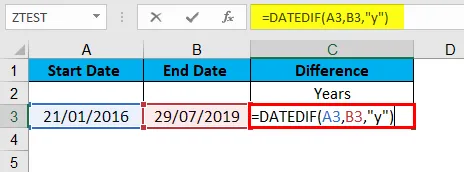
Du kan se att du fick svaret 3 vilket innebär att det finns en skillnad mellan åren mellan startdatum och slutdatum.
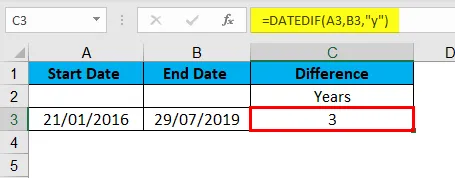
Exempel 2
Hitta skillnad i månader
| ”M” | En skillnad i en hel månad |
- Nu måste vi hitta skillnaden i att du antagligen kan säga att om det är 3 år så skulle det vara ungefär 36 månader, sant men eftersom denna formel inte ger oss svaret i bråk så behöver vi bara hitta det med en annan formel som har "m" (månad) istället för år.
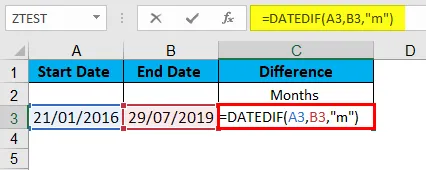
- Som ni kan se av bilderna ovan att i denna formel måste vi använda enheten "m" istället för "y".
- Resten av formeln förblir densamma = DATEDIF (startdatum, slutdatum, ”m”)
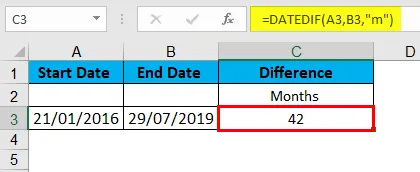
- Här till exempel kan du se i bilden att det finns 42 månaders klyftor mellan startdatum och slutdatum.
Exempel 3
Hitta skillnad i dagar
| ”D” | En skillnad i kompletta dagar |
Genom att använda samma formel med olika enheter kan vi beräkna skillnaden i dagar mellan dessa två datum.
- Skillnaden i dagar är mycket användbar, eftersom du inte kan få fraktionsvärdena med denna formel, så när det gäller relativt mindre beräkning behöver du den mest exakta tillgängliga informationen.
- Med denna formel kan du beräkna skillnaden i dagar och sedan dela den med 30, så att du kan få skillnaden i månader troligen och sedan i år genom att dela den med 12.
- En formel för att hitta skillnaden i dagar är = DATEDIF (startdatum, slutdatum, ”D”)
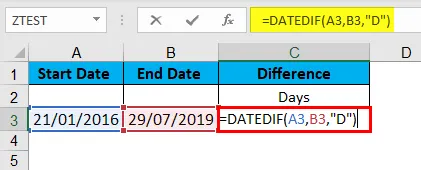
- För vårt givna exempel kan vi se att det är en skillnad på 1285 dagar.
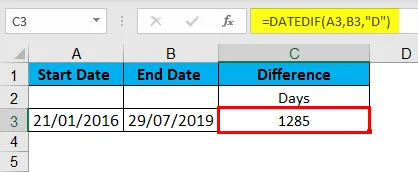
Exempel 4
Enhet "md"
| ”Md” | En skillnad i kompletta dagar, ignorerar månader och år. |
- Enheten "md" kan vara användbar när du bara vill räkna dagar mellan de givna datumen, oavsett månader och år. Formel för denna enhet är = DATEDIF (startdatum, slutdatum, "md")
- Per denna enhet kommer datumen att bete sig som om det har varit i samma månad och samma år, precis som det visar skillnaden i datumnummer.
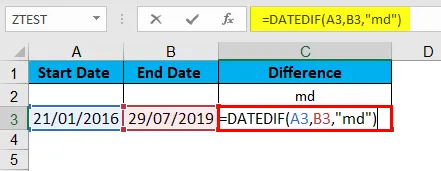
- För givet exempel ger det skillnaden mellan dagar är 8, som vi har lärt oss tidigare att i denna funktion med denna enhet kommer bara datumen att fungera som siffror, så skillnaden mellan 29 och 21 vi fick är 8.
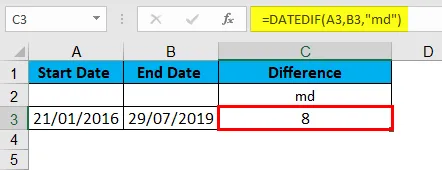
Exempel 5
Enhet "ym"
| ”Ym” | En skillnad i kompletta månader, ignorerar dagar och år. |
- Från denna enhet kan vi identifiera det från skillnaden i månader mellan ett startdatum och slutdatum oavsett dagar och år. Formeln för denna enhet är = DATEDIF (startdatum, slutdatum, "ym")
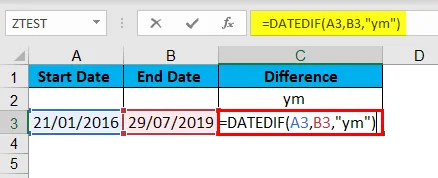
- Så för det givna exemplet visar det svaret 6, eftersom skillnaden mellan månad # 7 och månad # 1 är 6.
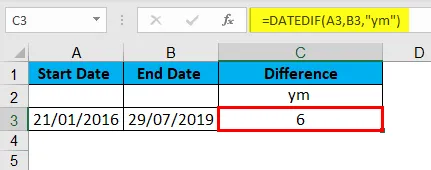
- Nu om startdatumets startdatum är månad nr 9 och slutdatumet är månad # 1, som svaret kommer denna formel att visa 4. Eftersom det kommer att beräkna att det för månaden som från månad # 9 kommer att ta 4 månader att nå månad nr 1.
- Så detta är logiken som används bakom denna formel eller enhet.
Exempel 6
Enhet "yd"
| ”M” | En skillnad i kompletta dagar, Ignorera år. |
- Från den här funktionen kan du hitta skillnaden i dagar mellan givna datum, oavsett år, det kan räkna månaderna men bara till nästa år och det ger dig alltid resultatet i räkningsdagar.
- Formeln för denna enhet är = DATEDIF (startdatum, slutdatum, "yd")

- För det givna exemplet visar det svaret 190.
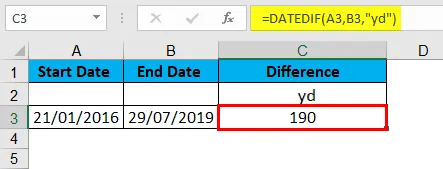
- Enligt den givna bilden kan du se att enheten "yd" räknar skillnaden från 21/07 till 29/01 för det givna exemplet.
Hittills har vi lärt oss sex enheter för DATEDIF-funktion i Excel. Som en slutsats för alla ovanstående exempel kan vi förstå att för att hitta de mest exakta uppgifterna, bör vi hitta skillnaden i dagar, för måttligt noggranna data hitta skillnaden i månader och när den mindre skillnaden på jämna månader inte stör vår beräkning prova skillnaden i år.
Saker att komma ihåg om DATEDIF-funktionen i Excel
- Här måste vi komma ihåg att när du beräknar år eller månader kanske det inte är det exakta svaret, eftersom systemet måste överväga en genomsnittlig dag för varje månad och år.
- Som vi vet har alla månader inte samma antal dagar. Det kan påverka din beräkning när du beräknar för mycket långa sträckor så det bör få skillnaden på cirka en månad.
Rekommenderade artiklar
Detta har varit en guide till DATEDIF i Excel. Här diskuterar vi DATEDIF-formler och hur du använder DATEDIF-funktionen i Excel tillsammans med praktiska exempel och nedladdningsbar Excel-mall. Du kan också gå igenom våra andra föreslagna artiklar -
- Riktlinjer för Excel Date-funktion
- Hur man använder Excel TODAY-funktion
- Beräkning med EDATE-funktionen
- Excel DATEVALUE-funktion